Camtasia Studio视频素材添加交互式热点的详细方法
来源:金桥电子网
时间:2023-04-11 06:24:02 487浏览 收藏
golang学习网今天将给大家带来《Camtasia Studio视频素材添加交互式热点的详细方法》,感兴趣的朋友请继续看下去吧!以下内容将会涉及到等等知识点,如果你是正在学习文章或者已经是大佬级别了,都非常欢迎也希望大家都能给我建议评论哈~希望能帮助到大家!
golang学习网,你的资料库。欢迎访问https://www.17golang.com今天小编就带大家来共同学习Camtasia Studio视频素材添加交互式热点的详细方法?希望可以帮助到有需要的小伙伴哦,下面就是详细完整的操作步骤。
Camtasia Studio视频素材添加交互式热点的详细方法

1、将一段蓝色底 白色字母,素材拖拽到右侧的视频预览窗口
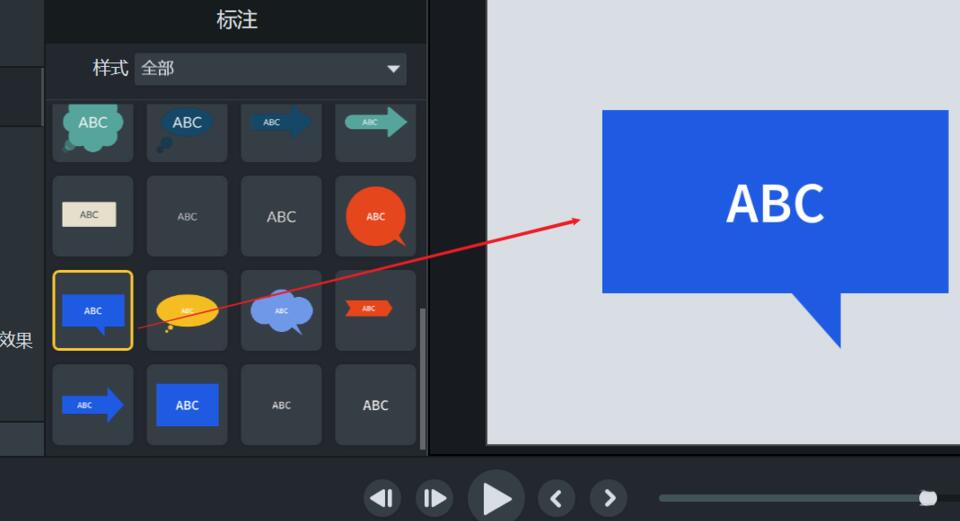
2、点击左侧的注释,点击水滴的图案 找到第4个图标添加交互式热点,有一个手指点触的图案的样子,直接把它拖拽到右侧的预览窗口上
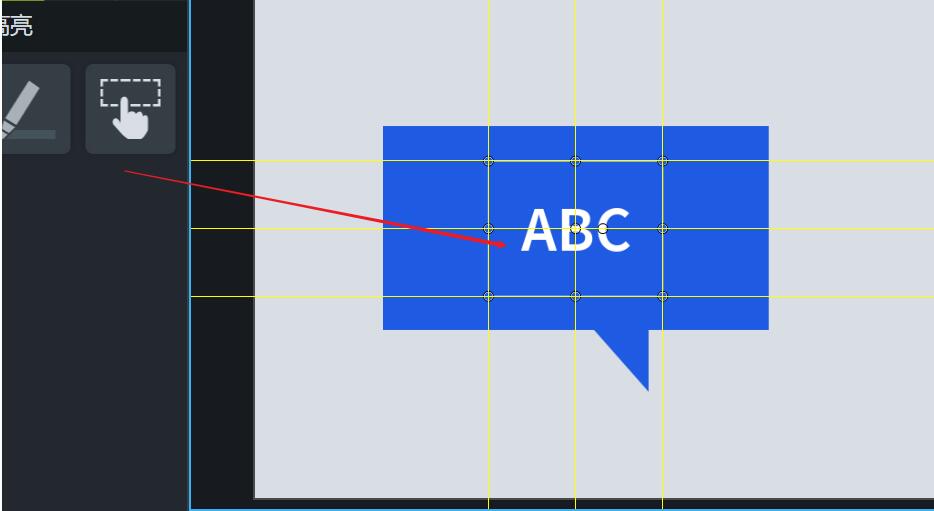
3、在右侧的属性面板中在结束时暂停勾选上,链接url输入一个链接, 并勾选在新浏览器标签中打开, 不然它就会覆盖当前网页。
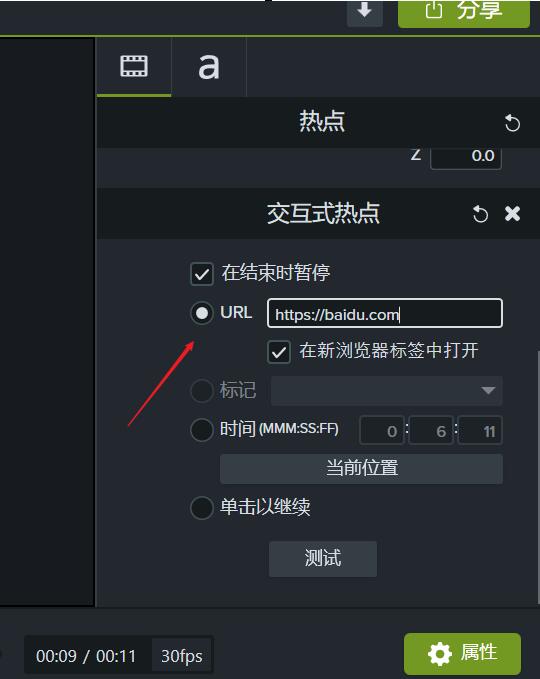
4、点击一下交互式热点面板属性下面的测试小按钮
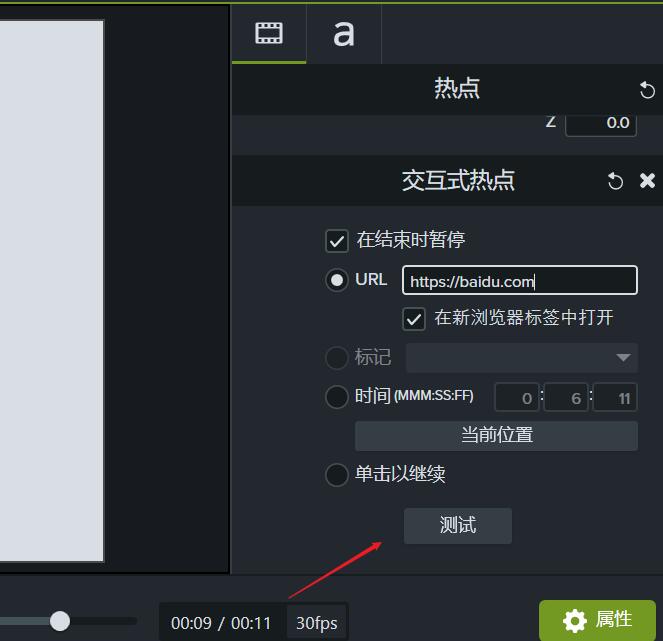
5、浏览器就会被启用,打开百度网页,
6、注意,文件分享导出视频的时候要选择本地文件
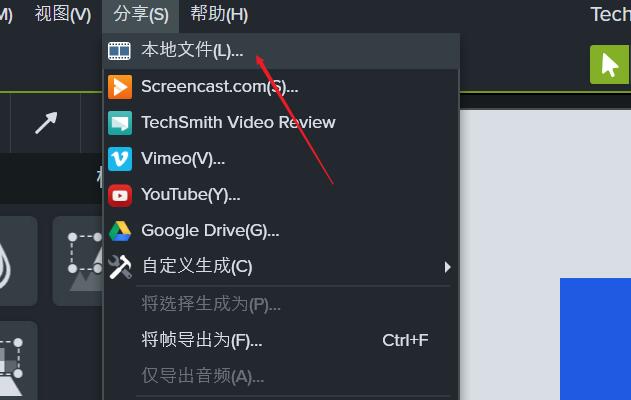
7、导出的格式当中要选择带smart player的预设, 将所有的源文件上传到自己的网站, 这样交互式热点的效果才会显现出来。
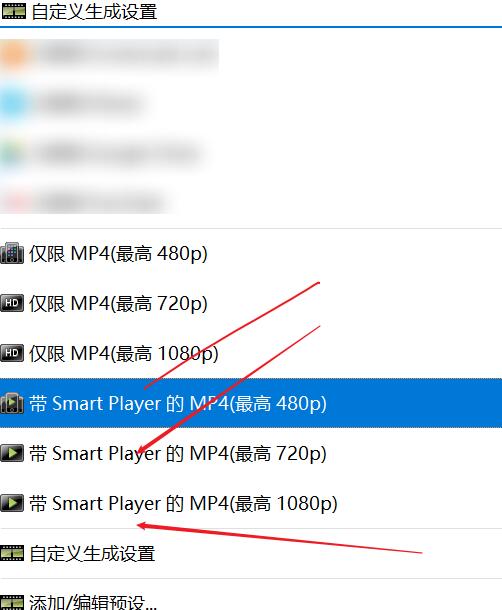
上面就是小编为大家讲解的Camtasia Studio视频素材添加交互式热点的详细步骤,一起来学习学习吧。相信是可以帮助到一些新用户的。
golang学习网,你的资料库。欢迎访问https://www.17golang.com好了,本文到此结束,带大家了解了《Camtasia Studio视频素材添加交互式热点的详细方法》,希望本文对你有所帮助!关注golang学习网公众号,给大家分享更多文章知识!
-
501 收藏
-
501 收藏
-
501 收藏
-
501 收藏
-
501 收藏
-
110 收藏
-
106 收藏
-
446 收藏
-
480 收藏
-
233 收藏
-
475 收藏
-
481 收藏
-
110 收藏
-
329 收藏
-
183 收藏
-
144 收藏
-
134 收藏
-

- 前端进阶之JavaScript设计模式
- 设计模式是开发人员在软件开发过程中面临一般问题时的解决方案,代表了最佳的实践。本课程的主打内容包括JS常见设计模式以及具体应用场景,打造一站式知识长龙服务,适合有JS基础的同学学习。
- 立即学习 543次学习
-

- GO语言核心编程课程
- 本课程采用真实案例,全面具体可落地,从理论到实践,一步一步将GO核心编程技术、编程思想、底层实现融会贯通,使学习者贴近时代脉搏,做IT互联网时代的弄潮儿。
- 立即学习 516次学习
-

- 简单聊聊mysql8与网络通信
- 如有问题加微信:Le-studyg;在课程中,我们将首先介绍MySQL8的新特性,包括性能优化、安全增强、新数据类型等,帮助学生快速熟悉MySQL8的最新功能。接着,我们将深入解析MySQL的网络通信机制,包括协议、连接管理、数据传输等,让
- 立即学习 500次学习
-

- JavaScript正则表达式基础与实战
- 在任何一门编程语言中,正则表达式,都是一项重要的知识,它提供了高效的字符串匹配与捕获机制,可以极大的简化程序设计。
- 立即学习 487次学习
-

- 从零制作响应式网站—Grid布局
- 本系列教程将展示从零制作一个假想的网络科技公司官网,分为导航,轮播,关于我们,成功案例,服务流程,团队介绍,数据部分,公司动态,底部信息等内容区块。网站整体采用CSSGrid布局,支持响应式,有流畅过渡和展现动画。
- 立即学习 485次学习
